วิธีส่งรูปภาพ
เมื่อคุณต้องการส่งรูปภาพ ที่อยู่ภายในเครื่อง ให้กับเพื่อนๆของคุณผ่านทาง แอพพลิเคชั่น LINE ไม่ว่าจะส่งผ่าน ทางห้องแชทกลุ่มหรือ ห้องแชทระหว่างบุคคล ก็สามารถทำได้ด้วยขั้นตอนง่ายดังนี้
เลือกรูปภาพ
ที่มุมซ้ายมือด้านล่างของห้องแชท แตะที่เครื่องหมาย [+] รายการฟังก์ชั่นต่างๆ จะปรากฏขึ้น เลือกแตะ ที่หัวข้อ [Choose Photo]
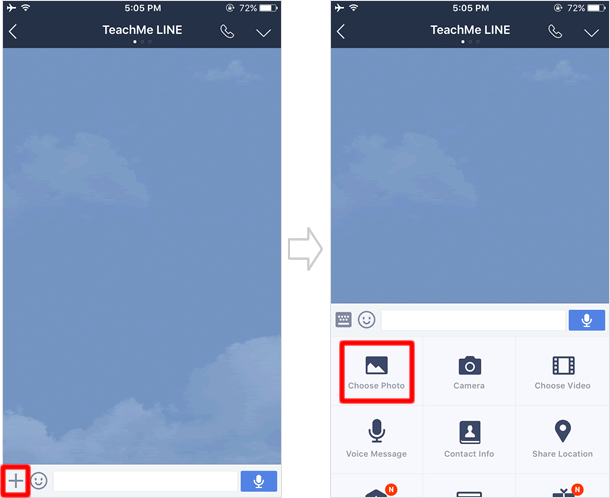
เลือกรูปภาพที่ต้องการ
หน้าจอ "Camera Roll" จะปรากฏขึ้น (หากมีการใช้งาน iCloud Photo Library หน้าจอ จะแสดง "All Photos" แทน) ในส่วนไอคอน[<] เมื่อแตะคุณสามารถไปยัง อัลบั้มอื่นๆ ที่ต้องการได้
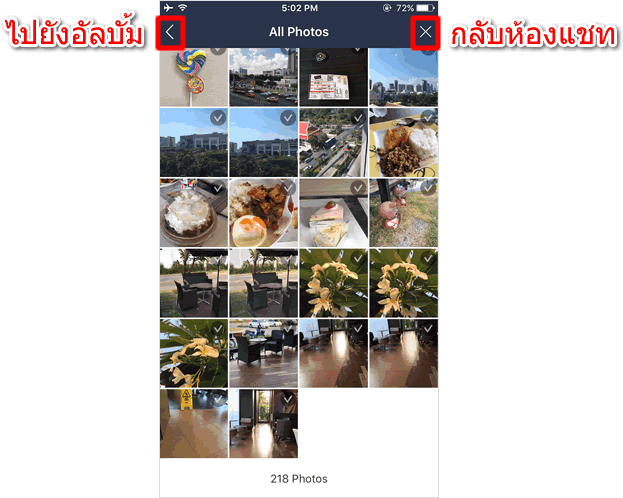
■ ส่งรูปภาพ เพียงหนึ่งภาพ
ในกรณีที่ต้องการส่งรูปภาพของคุณ เพียงภาพเดียว ให้คุณ แตะที่ภาพถ่ายขนาดย่อ ที่ต้องการได้ทันที จากนั้น เมื่อรูปภาพดังกล่าว อยู่ในรูปแบบการแสดงเต็มหน้าจอ แตะที่ปุ่ม [Send] เพื่อส่งได้ทันที
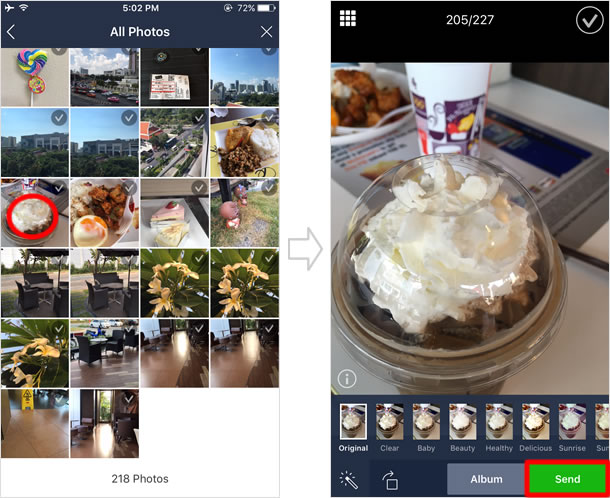
■ ส่งพร้อมกันทีละหลายภาพ
นอกจากนั้น หากคุณต้องการส่งรูปภาพหลายๆภาพ ในคราวเดียวกัน สามารถทำได้โดย แตะไอคอนเครื่องหมายถูก ที่แสดงอยู่มุมบนขวามือ ของภาพขนาดย่อ จนครบจำนวนที่ต้องการ (ส่งได้ครั้งละไม่เกิน 20 ภาพ) แล้วจึงแตะปุ่ม [Select] ด้านล่างหน้าจอ จากนั้นแตะอีกครั้งที่ [Send]
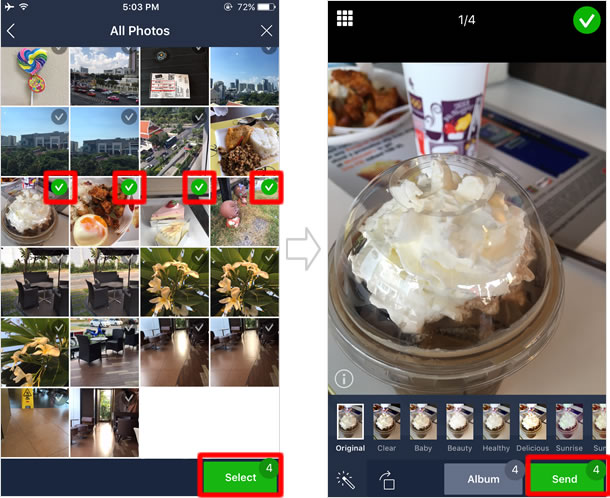
รูปภาพถูกส่ง
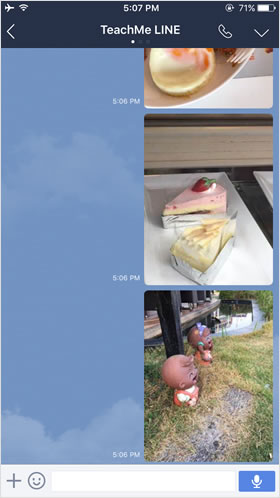
รูปภาพที่คุณเลือกไว้ ถูกส่งไปในห้องแชทเรียบร้อย
รายละเอียดของหน้าจอ แบบ ภาพขนาดใหญ่
เมื่ออยู่ในหน้าจอ รูปภาพขนาดใหญ่ คุณสามารถใช้งานฟังก์ชั่นต่างๆ ได้อีกมากมาย ในหน้าจอนี้
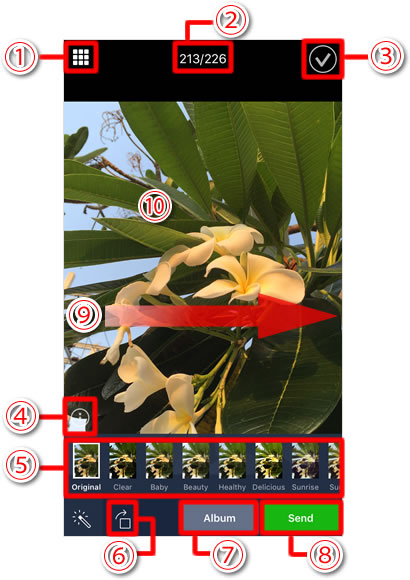
1. กลับไปยัง หน้าจอรูปภาพ ขนาดย่อ
2. จำนวนภาพ(ที่อยู่ในอัลบั้มนั้นๆ)
3. เลือก /ไม่เลือก รูปภาพนั้นๆ (หากเลือกจะแสดงเป็นสีเขียว)
4. แสดงรายละเอียดของรูปภาพ
5. เลือก ตัวกรอง รูปแบบต่างๆ
6. เปลี่ยนทิศทางของรูปภาพ
7. ส่งรูปไปจัดเก็บไว้ในอัลบั้ม (หากยังไม่มีอัลบั้ม เมื่อแตะจะเข้าสู่หน้าจอสร้างอัลบั้ม)
8. ส่งรูปไปยังห้องแชท
9.เลือกรูปภาพ ก่อนหน้า/ถัดไป ด้วยการรูดหน้าจอ ไปด้านซ้ายหรือขวา
10. แตะที่รูปภาพ เพื่อแสดงหรือซ่อนแถบฟังก์ชั่นทั้งหมด
|
|
|
LINE
| ・ลบเพื่อน |
| ・การสร้างกลุ่ม |
| ・วิธีส่งสติกเกอร์และอิโมจิ |
| ・ฟังก์ชั่น Keep ในไลน์ จัดเก็บไฟล์ได้หลากหลาย ง่ายต่อการใช้งาน |
| ・วิธี บล็อคเพื่อน |
| ・ส่งข้อความเสียง |
| ・โพสสถานะบนโปรไฟล์ของตัวเอง |
| ・ไม่อนุญาตให้ผู้อื่นเพิ่มเป็นเพื่อนได้โดยอัตโนมัติ |
| ・เพิ่มเพื่อนโดยการค้นหาจาก ID |
| ・เพิ่มเพื่อนโดยการใช้ QR Code |
| ・วิธีส่งรูปภาพ |
| ・วิธีการตั้งรหัสผ่านและ Touch ID |
